아이패드: SIM 카드 삽입 및 제거 방법
이 튜토리얼을 통해 Apple 아이패드에서 SIM 카드를 액세스하는 방법을 배워보세요.

iPhone에서 전화를 받지 못한 경우 음성 메일을 사용하면 친구와 가족에게 제 시간에 연락할 수 있다는 점을 알아야 합니다. 음성 메일을 사용하면 귀하가 통화에 참석할 수 없는 경우 귀하에게 전화하려는 사람들이 녹음하고 메시지를 남길 수 있습니다. iPhone에서 음성 메일을 사용하는 방법에 대한 전체 가이드는 다음과 같습니다.
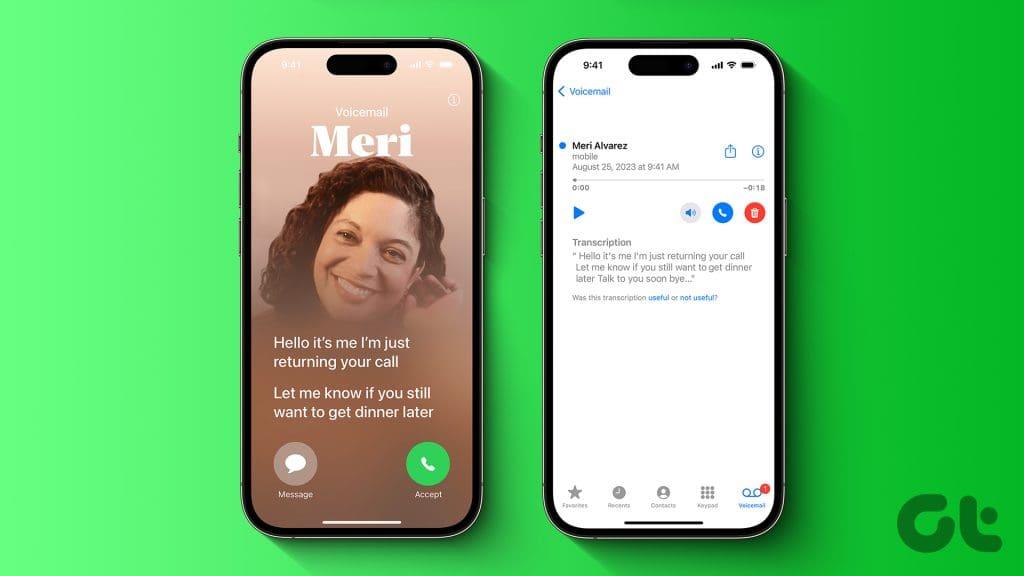
iPhone에는 이동통신사 및 실시간 음성 메일이라는 두 가지 유형의 음성 메일 기능이 있습니다. 첫 번째는 이동통신사에서 제공하고, 후자는 iPhone(iOS 17 이상 실행)과 함께 제공됩니다. 이에 대해 자세히 알아보고 살펴보겠습니다.
이동통신사 음성 메일은 서비스 제공업체에서 제공합니다. 부재중일 때마다 통화는 이동통신사의 음성 메일로 전달되며, 거기에서 사랑하는 사람이 남긴 메시지를 필요할 때 들을 수 있습니다. 이동통신사의 음성 메일은 최대 30일 동안 서버에 저장됩니다.
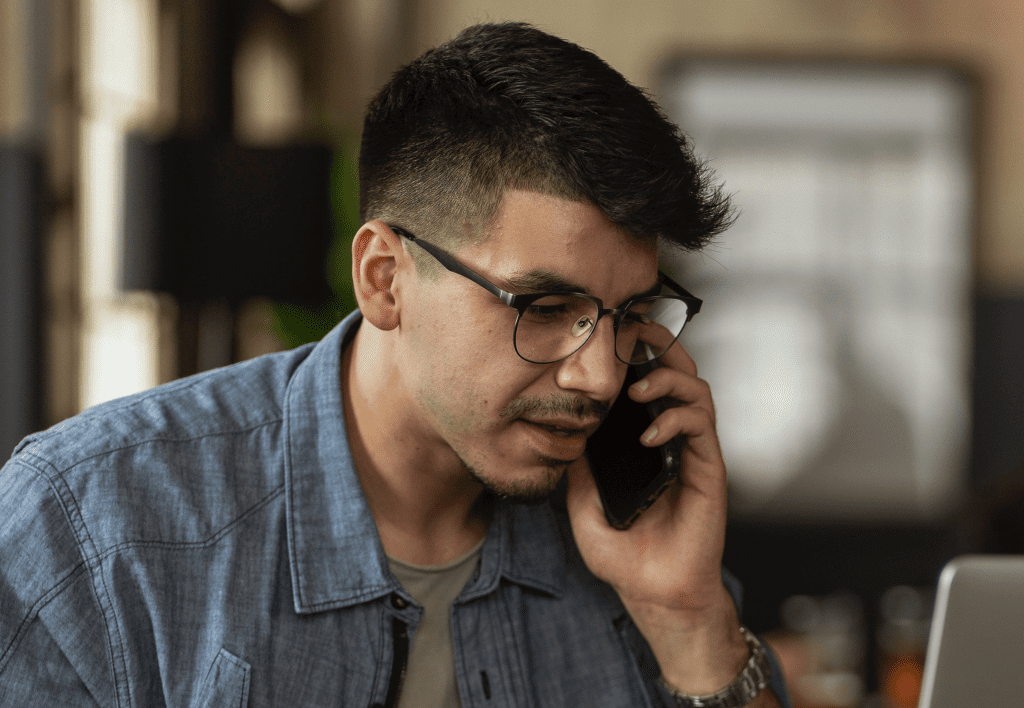
반면에 Live Voicemail은 iPhone의 기능입니다. 이 기능을 켜면 전화를 건 사람은 누구나 전화를 받을 수 없으며 전화를 받을 수 없는 경우 실시간 음성 메일로 전송됩니다. 그 사이에, 당신은 당신의 iPhone 화면에서 실시간으로 그들이 남긴 메시지의 내용을 볼 수 있습니다.
실시간 음성 메일을 듣는 동안에도 수락을 탭하고 전화를 받을 수 있습니다. 이동통신사의 음성 메일과 달리 실시간 음성 메일은 시간 제한 없이 iPhone에 로컬로 저장됩니다. 이 기능은 옛날 자동 응답기와 유사하지만 전사 기능이 있습니다.
iPhone에서 음성 메일을 설정하는 방법을 살펴보기 전에 먼저 iPhone에서 착신 전환을 꺼 보겠습니다. 착신전환이 켜져 있을 때 전화를 받을 수 없는 경우 음성 메일이 아닌 설정한 번호로 통화가 전달되기 때문입니다. 수행할 간단한 단계는 다음과 같습니다.
1단계 : iPhone에서 설정 앱을 실행하고 전화를 탭합니다.
2단계 : 착신전환을 탭합니다.

3단계 : 착신 전환 토글을 탭하고 끕니다.
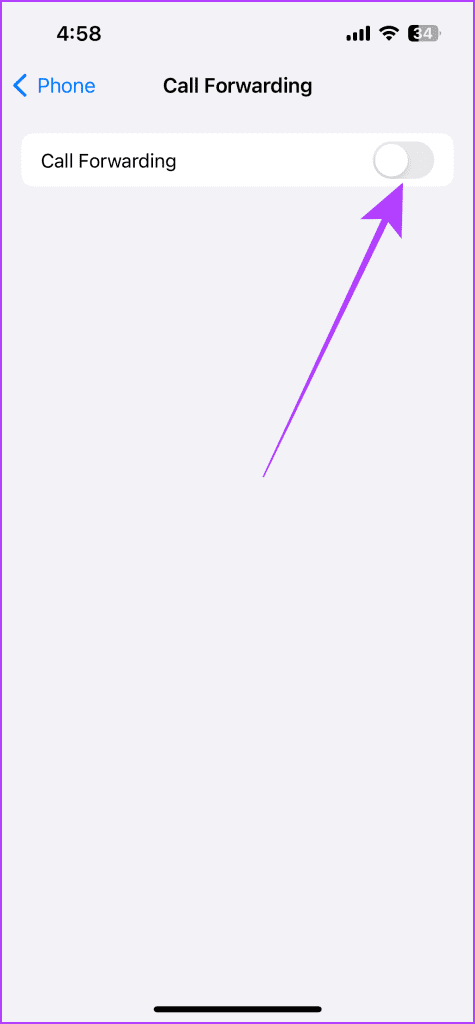
음성 메일은 오프라인이거나 접속할 수 없을 때 중요한 메시지를 녹음할 수 있으므로 편리한 기능입니다. 그리고 녹음 내용을 듣고 그 사람에게 다시 전화할지 여부를 결정할 수 있습니다. iPhone에서 음성 메일을 설정하는 것은 간단합니다. 따라야 할 단계는 다음과 같습니다.
이동통신사 음성 메일을 활성화하려면 이동통신사에서 제공한 번호로 전화하세요. 단계를 살펴보겠습니다.
1단계 : 전화 앱을 열고 다이얼러로 이동합니다.
2단계 : 이동통신사에서 제공한 번호를 입력하고 통화를 탭합니다.
도움말 : 음성사서함 활성화 번호는 제공업체마다 다릅니다. 이동통신사에 문의하면 알 수 있습니다. 그리고 이동통신사에서 제공하는 음성 메일 활성화 번호는 일반적으로 *로 시작하고 #으로 끝납니다.
3단계 : 활성화에 성공하면 화면에 메시지가 표시됩니다. 닫기를 탭하세요.
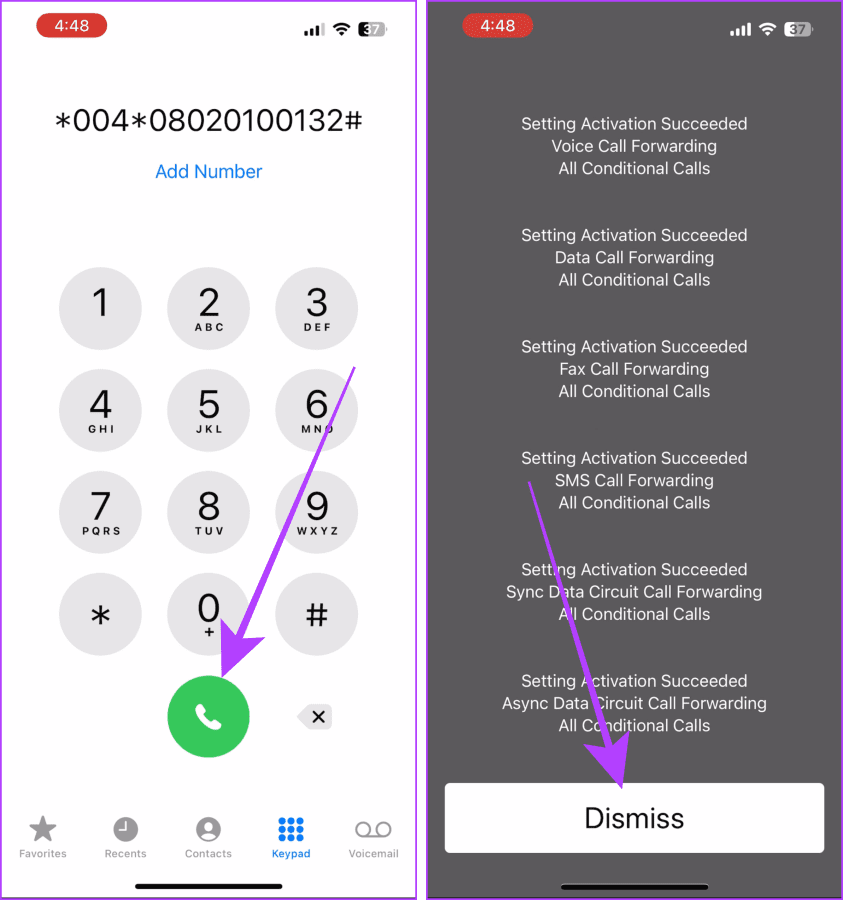
일부 이동통신사는 시각적 음성 메일을 지원합니다. 시각적 음성 메일은 전화 앱의 음성 메일 탭에서 바로 음성 메일에 액세스하는 간단한 방법일 뿐입니다. 위에서 언급한 방법에 따라 음성 메일을 설정할 수 있습니다. 그러나 이동통신사가 Visual Voicemail을 지원하는 경우 다음 단계에 따라 설정할 수도 있습니다.
1단계 : iPhone에서 전화 앱을 열고 음성 메일을 탭합니다.
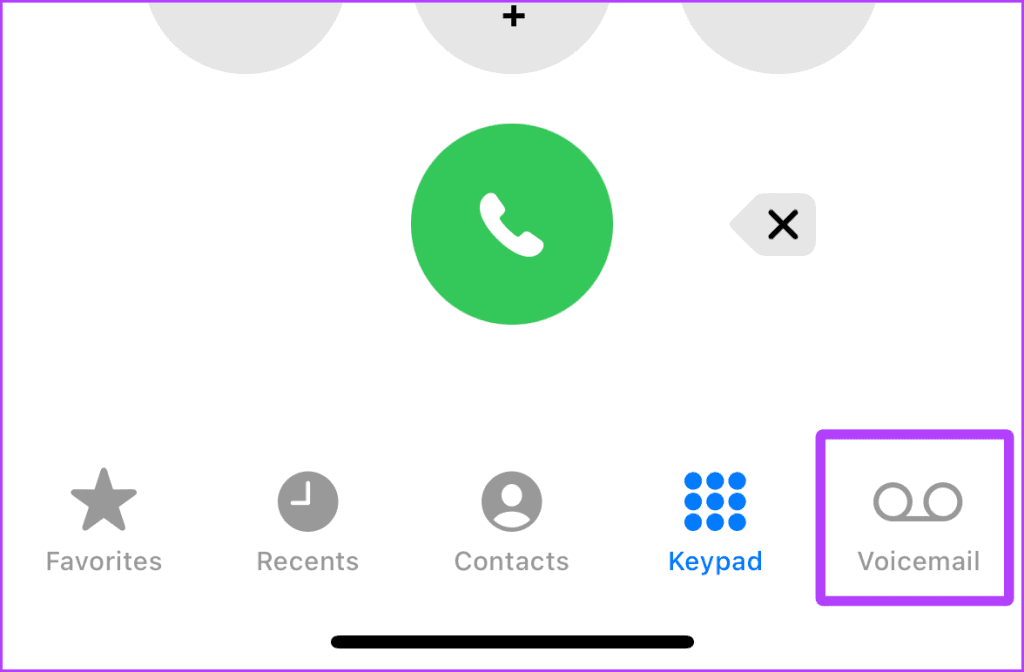
2단계 : 지금 설정을 탭합니다.
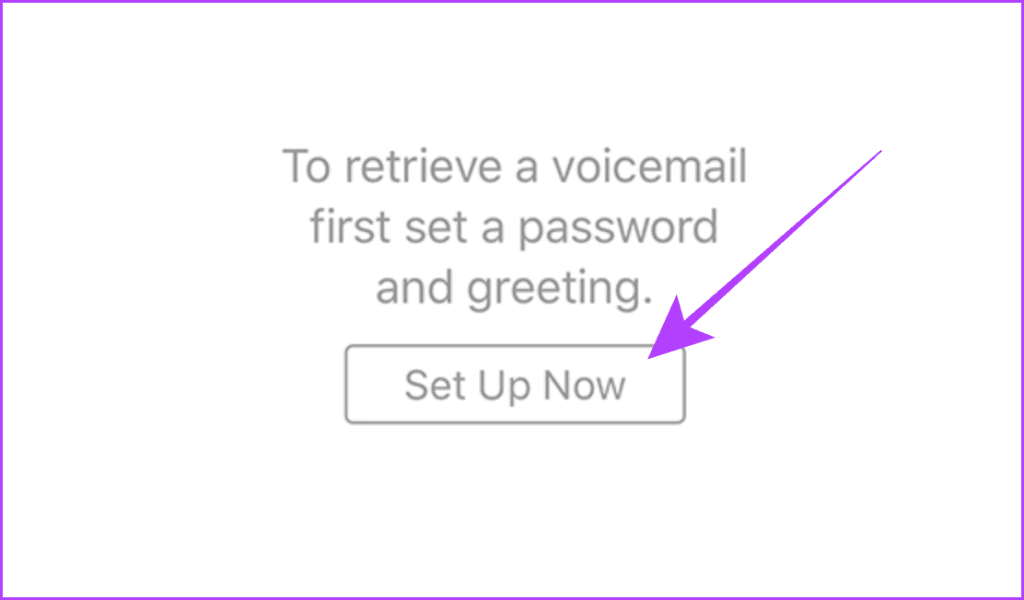
3단계 : 이제 원하는 비밀번호를 입력하고 완료를 탭하세요. 그리고 그게 다야; 이제 음성 메일이 준비되었습니다.
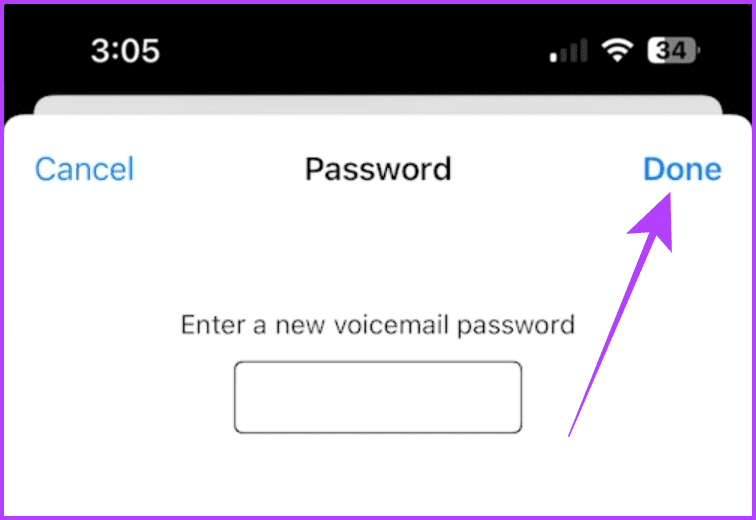
이동통신사가 음성 메일 서비스를 지원하는지 여부에 관계없이 iPhone에서 Apple의 라이브 음성 메일 기능을 무료로 사용할 수 있습니다. 이동통신사 음성 메일과 마찬가지로 귀하에게 전화를 건 사람은 누구나 귀하가 부재 중일 때 음성 메시지를 남길 수 있습니다. iPhone에서 Live Voicemail을 활성화하는 방법을 알아 보겠습니다.
1단계 : iPhone에서 설정 앱을 엽니다. 아래로 스크롤하여 전화를 탭하세요.
2단계 : 실시간 음성 메일을 탭합니다.
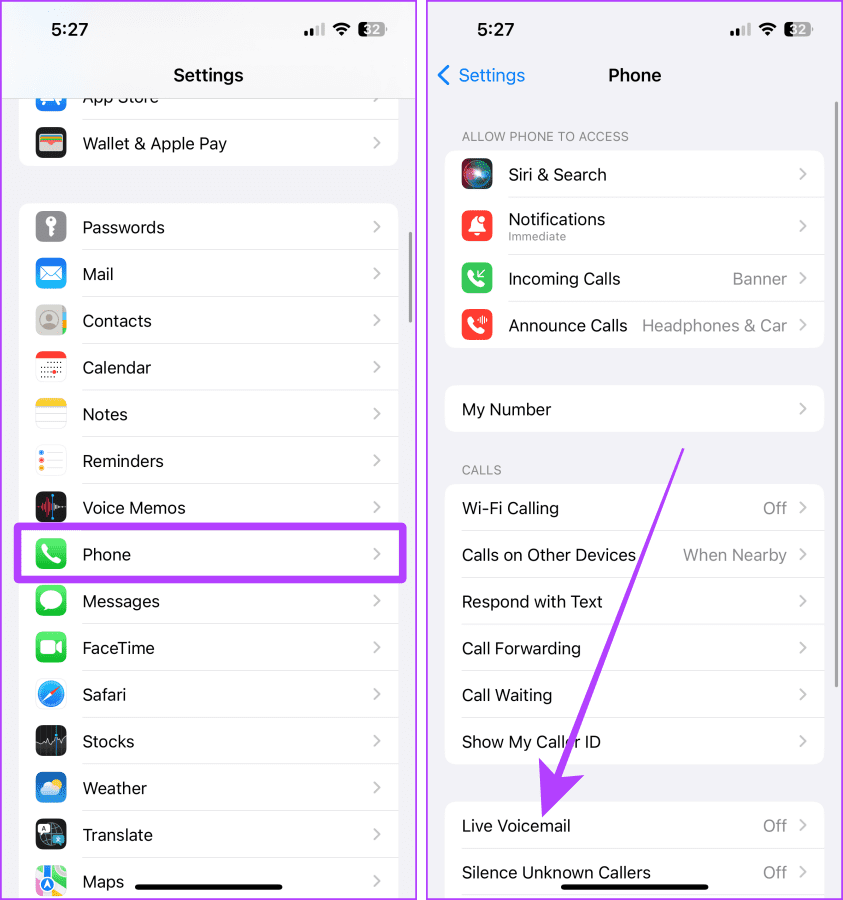
3단계 : 실시간 음성 메일 토글을 탭하고 켭니다. 그리고 그게 다야.
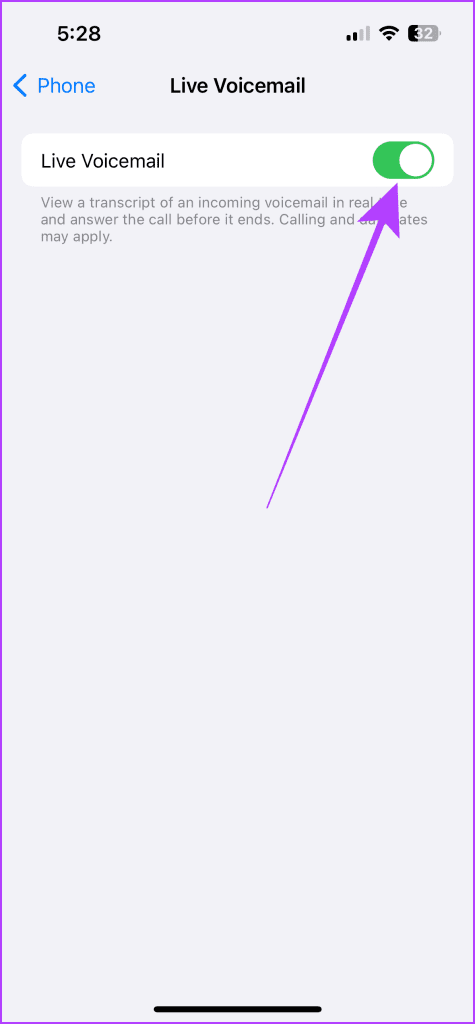
iPhone에서는 간단하게 음성 메일에 액세스하고 들을 수 있으며 부재중 전화와 중요한 메시지에 대한 최신 정보를 계속해서 받을 수 있습니다. iPhone에서 음성 메일을 듣는 방법에는 두 가지가 있습니다. 따라야 할 단계는 다음과 같습니다.
1단계 : iPhone에서 전화 앱을 열고 다이얼러로 이동합니다.
2단계 : 1을 길게 탭하여 음성 메일로 전화를 겁니다. 이제 지침에 따라 음성 메일을 들어보세요.
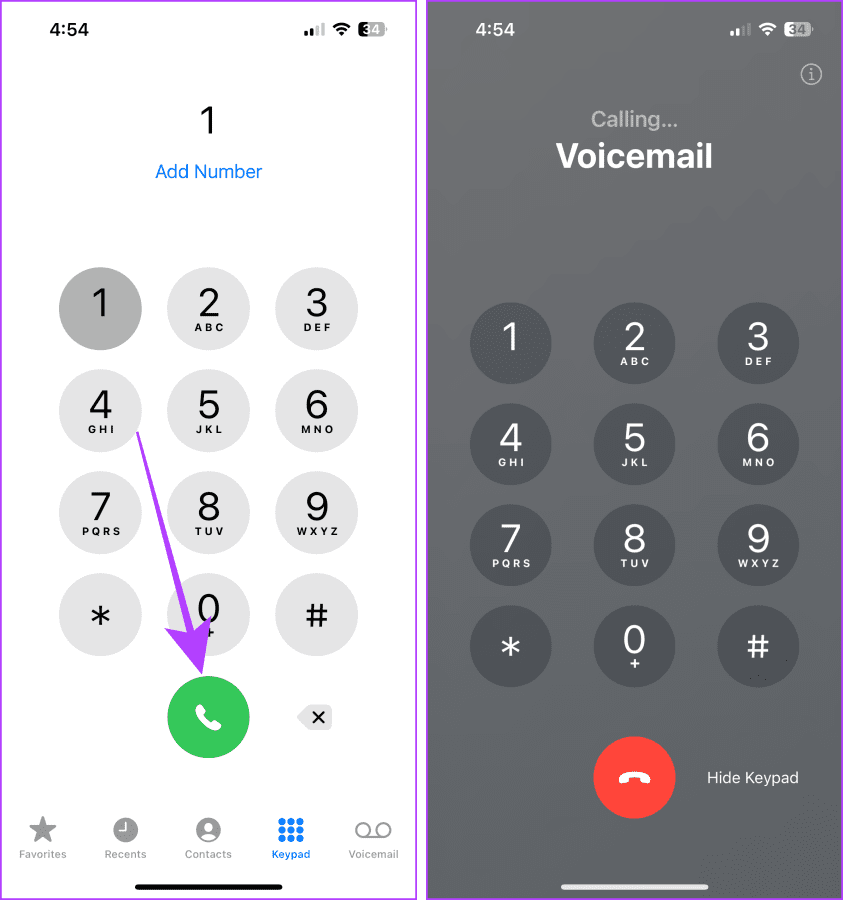
이동통신사가 시각적 음성 메일을 지원하는 경우 iPhone의 음성 메일 탭에서 음성 메일에 액세스하거나 들을 수 있습니다. 시각적 음성 메일 또는 실시간 음성 메일을 듣는 방법은 다음과 같습니다.
1단계 : iPhone에서 전화 앱을 실행하고 음성 메일 탭으로 이동합니다.
2단계 : 듣고 싶은 음성 메일을 탭합니다.
3단계 : 재생 버튼을 탭하여 음성 메일을 듣습니다.
참고 : 음성 메일은 기본적으로 iPhone 이어폰을 통해 재생됩니다. 핸즈프리로 들으려면 스피커 버튼을 탭하세요.
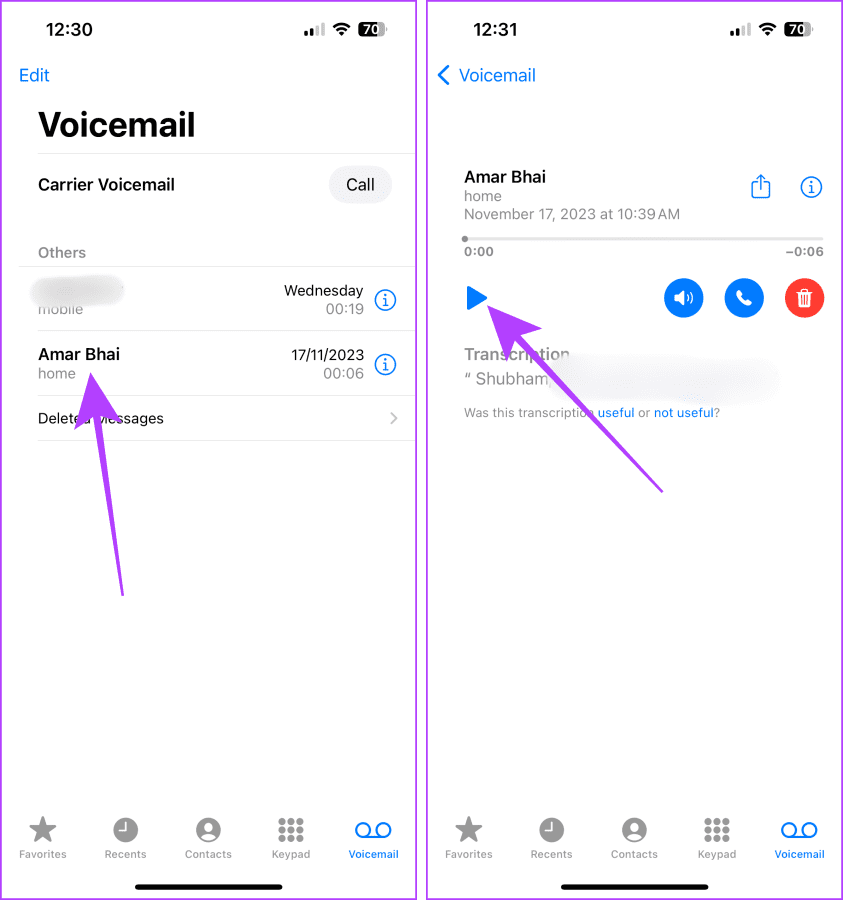
귀하가 수신하는 모든 음성 메일(실시간 음성 메일 제외)은 이동통신사의 서버에 저장됩니다. 일부 이동통신사는 30일 동안 40개의 메시지 저장을 허용하고 다른 이동통신사는 최대 40개의 메시지 저장을 허용합니다. 따라서 들은 후에 삭제하는 것이 좋습니다. 그렇지 않으면 귀하에게 전화한 사람이 메시지를 남길 수 ���습니다. 대신 음성 메일 전체 메시지를 듣게 됩니다. iPhone에서 음성 메일을 삭제하려면 다음 단계를 따르세요.
1단계 : iPhone에서 전화 앱을 열고 다이얼러로 이동합니다.
2단계 : 1을 길게 탭하여 음성 메일로 전화를 겁니다. 이제 지침에 따라 음성 메일을 삭제하십시오.
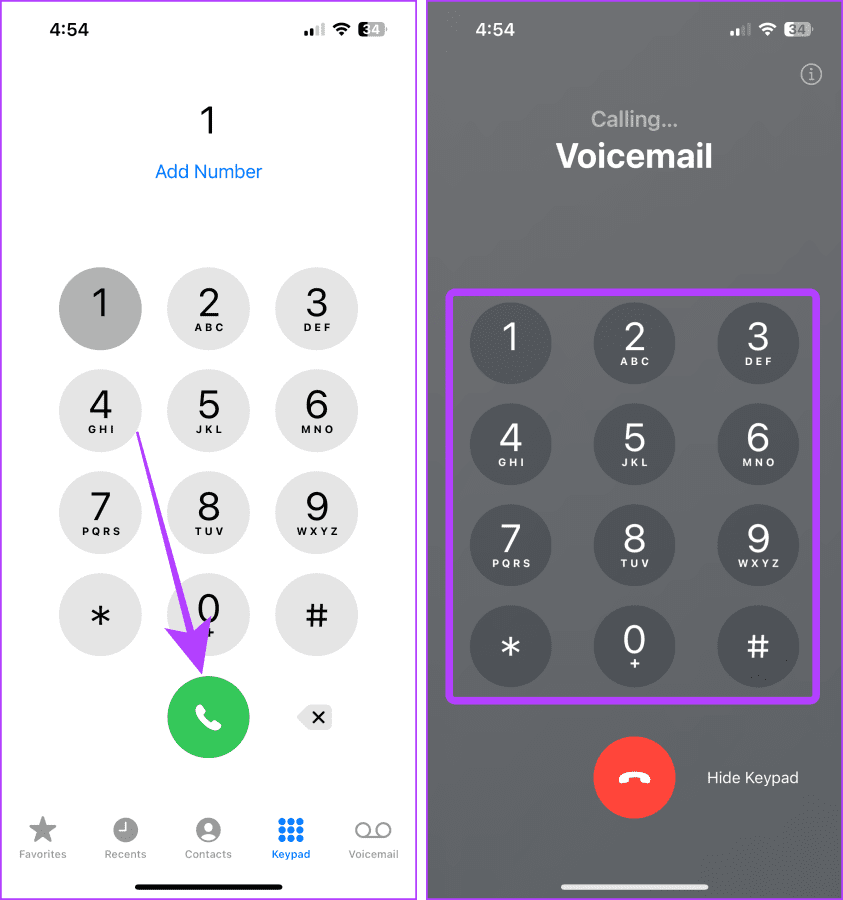
일반 음성 메일과 달리 iPhone에서 수신된 시각적 음성 메일 또는 실시간 음성 메일은 iPhone의 로컬 저장소에 저장됩니다. iPhone의 저장 공간을 차지할 수 있습니다 . 삭제하려면 다음 단계를 따르세요.
1단계 : iPhone에서 전화 앱을 실행하고 음성 메일 탭으로 이동합니다.
2단계 : 삭제하려는 음성 메일을 탭합니다.
3단계 : 휴지통 아이콘을 탭하여 음성 메일을 삭제합니다.
팁 : 공유 버튼을 탭하여 다른 메시지 앱과 음성 메일을 공유할 수도 있습니다.
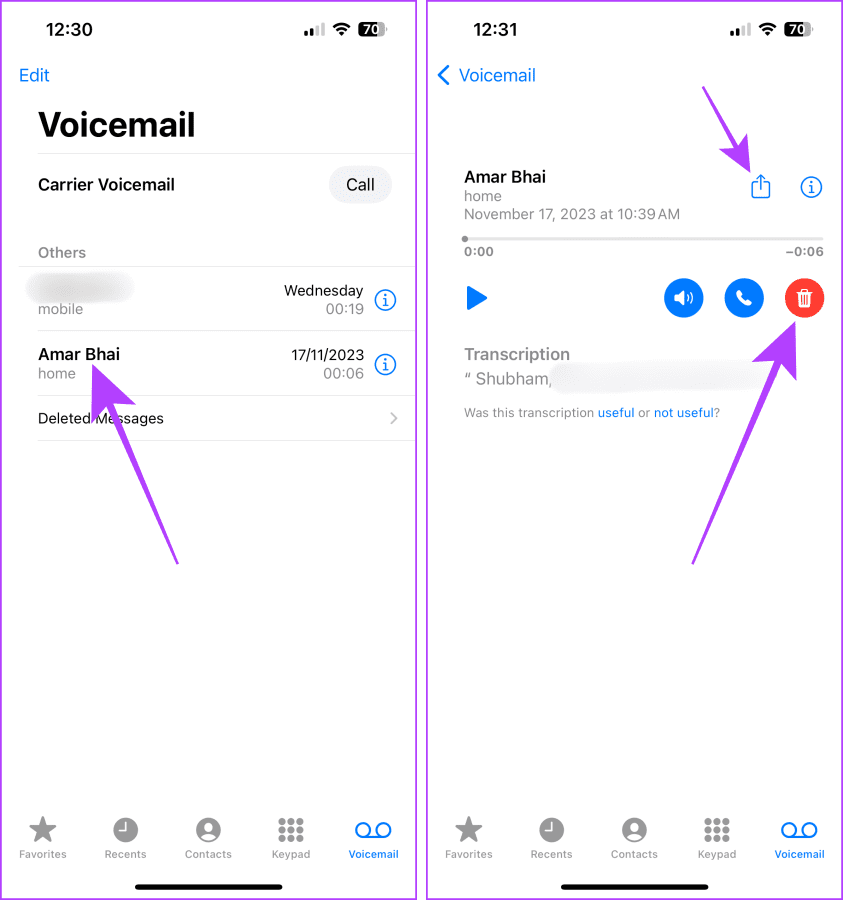
필독 사항 : iPhone에서 작동하지 않는 음성 메일에 대한 주요 수정 사항 .
iPhone에서 음성 메���(이동통신사 및 실시간 음성 메일) 기능을 사용하는 데 어려움을 겪고 있는 경우 언제든지 이동통신사 또는 Apple 지원팀에 문의하여 추가 도움을 받을 수 있습니다. 그러나 시간을 절약하고 시도할 수 있는 몇 가지 수정 사항은 다음과 같습니다. 그들을 살펴보자.
1단계 : iPhone에서 설정 앱을 실행하고 전화를 탭합니다.
2단계 : 착신전환을 탭합니다.
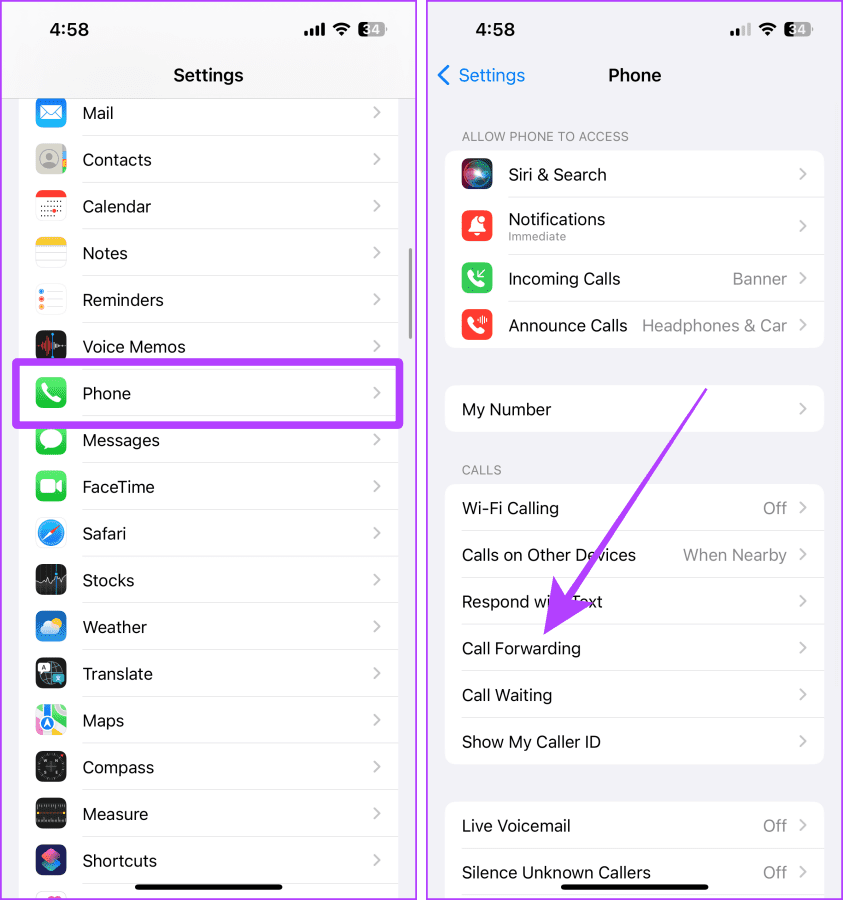
3단계 : 착신 전환 토글을 탭하고 끕니다.
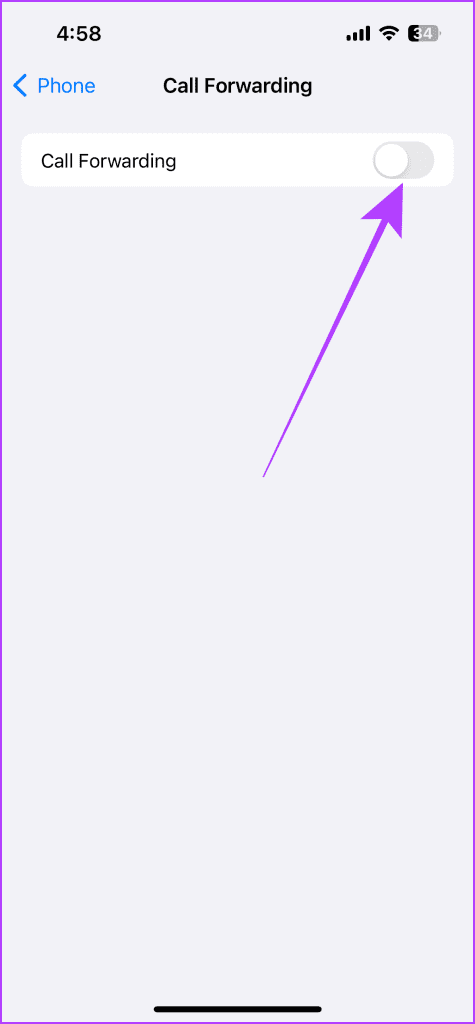
1단계 : iPhone 오른쪽 모서리에서 아래로 스와이프하여 제어 센터에 액세스합니다. Touch ID가 지원되는 iPhone의 경우 하단에서 위로 스와이프합니다.
2단계 : 비행 모드 아이콘을 탭합니다. 몇 초 동안 기다렸다가 다시 탭하면 꺼집니다.
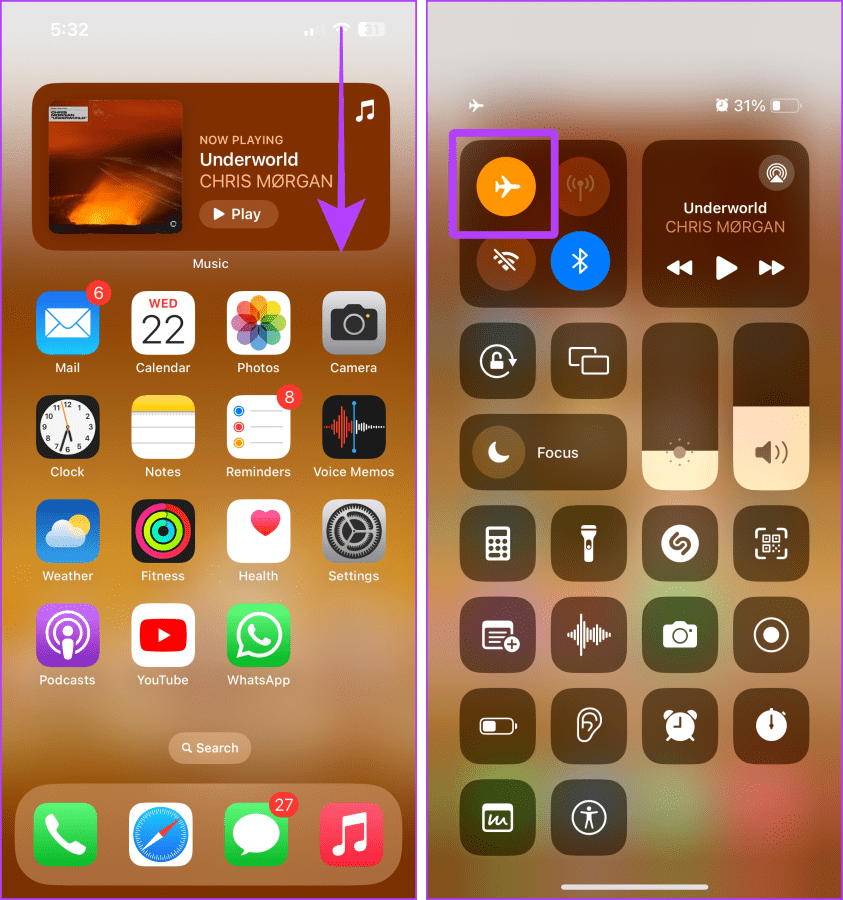
추가 내용 : 네트워크 설정을 재설정하면 어떻게 되나요?
경우에 따라 네트워크 설정을 재설정하면 음성 메일 문제를 포함하여 iPhone의 많은 네트워크 관련 문제에서 벗어날 수 있습니다. 다음과 같이하세요.
1단계 : iPhone에서 설정 앱을 열고 일반을 탭합니다.
2단계 : 아래로 스크롤하여 'iPhone 전송 또는 재설정'을 탭합니다.
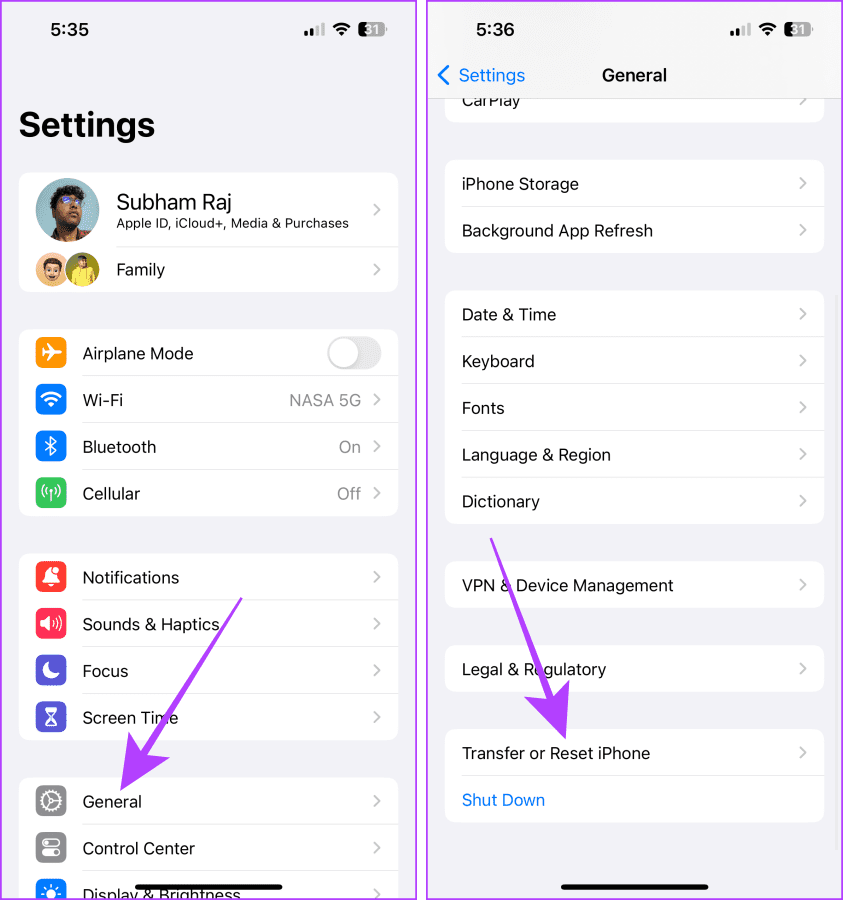
3단계 : 재설정을 탭합니다.
4단계 : 이제 네트워크 설정 재설정을 탭합니다.
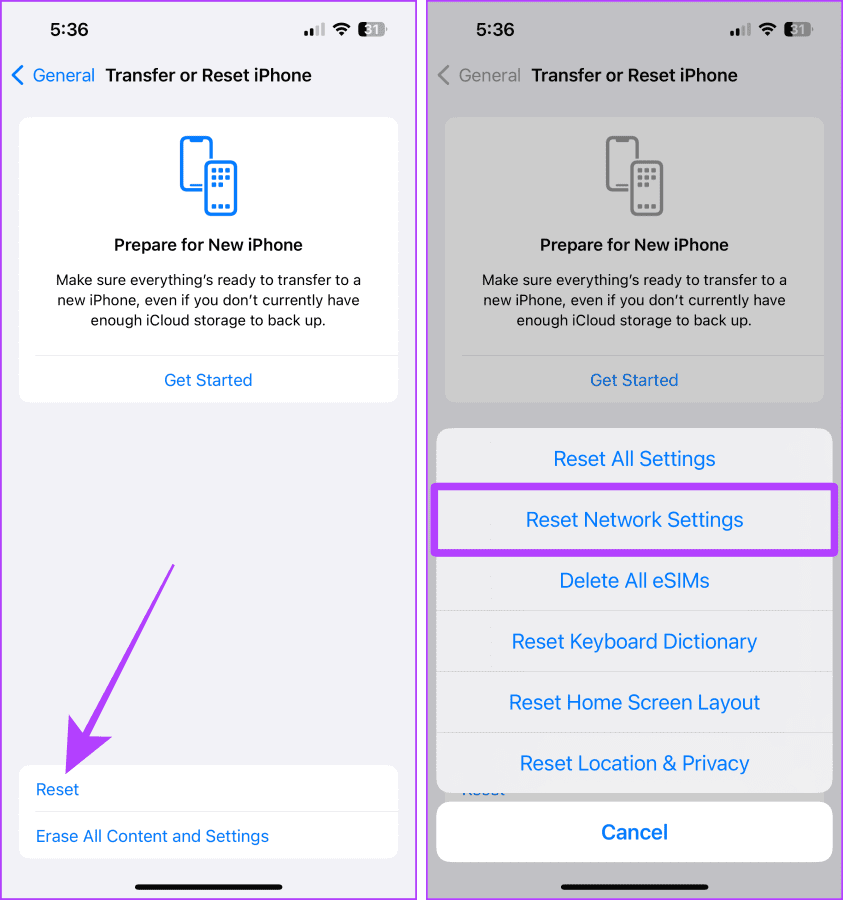
5단계 : iPhone의 비밀번호를 입력하세요.
6단계 : 네트워크 설정 재설정을 탭합니다. 그리고 그게 다야.
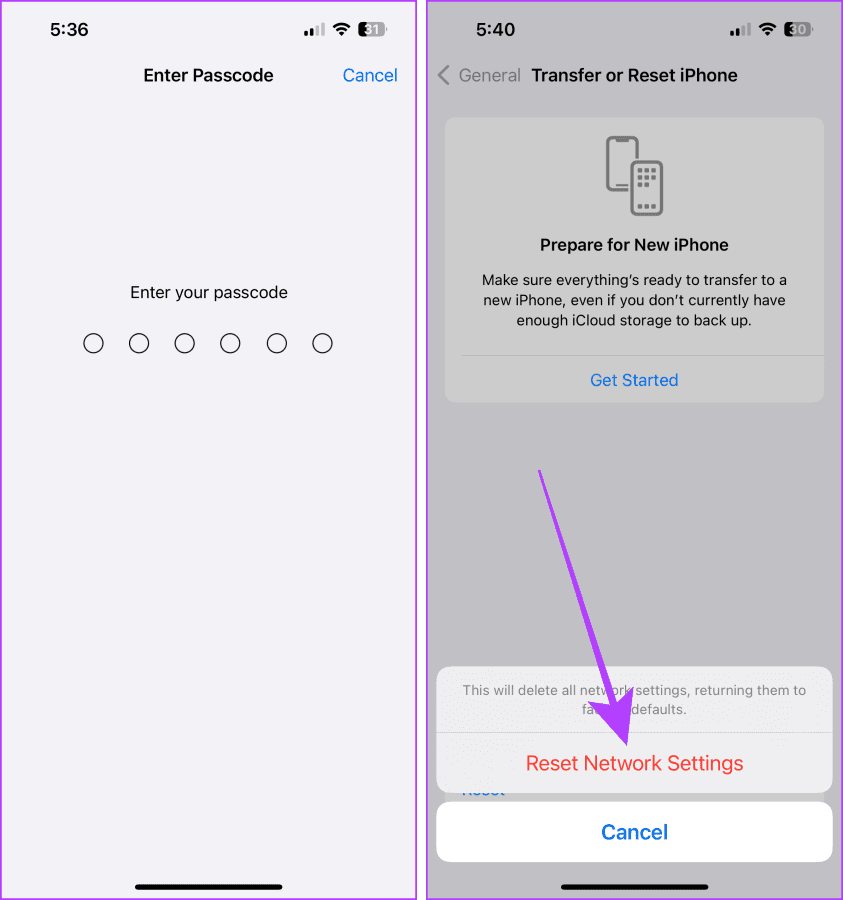
iPhone의 실시간 음성 메일 기능은 미국과 캐나다에서 사용할 수 있습니다. 따라서 Live Voicemail을 사용하는 데 문제가 있는 경우 언어 및 지역 설정을 확인할 수 있습니다. 수행할 간단한 단계는 다음과 같습니다.
1단계 : 설정 앱을 열고 일반을 탭합니다.
2단계 : 언어 및 지역을 탭합니다.
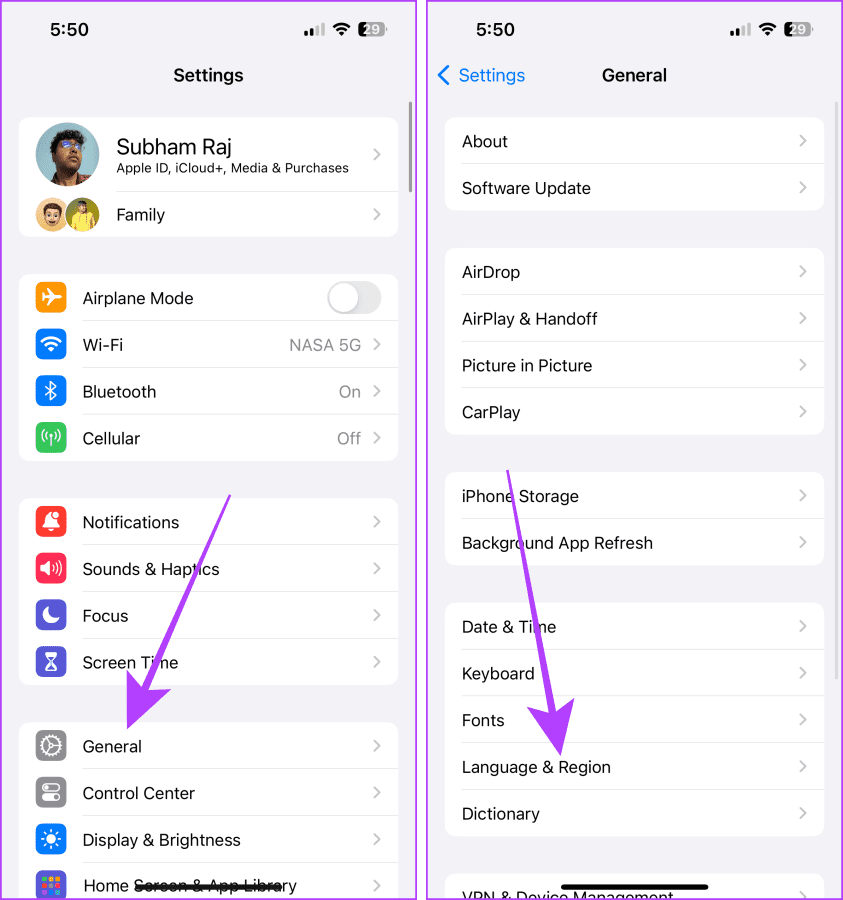
3단계 : 언어 추가를 탭합니다.
4단계 : 영어를 검색한 후 영어(미국)를 탭하고 선택합니다.
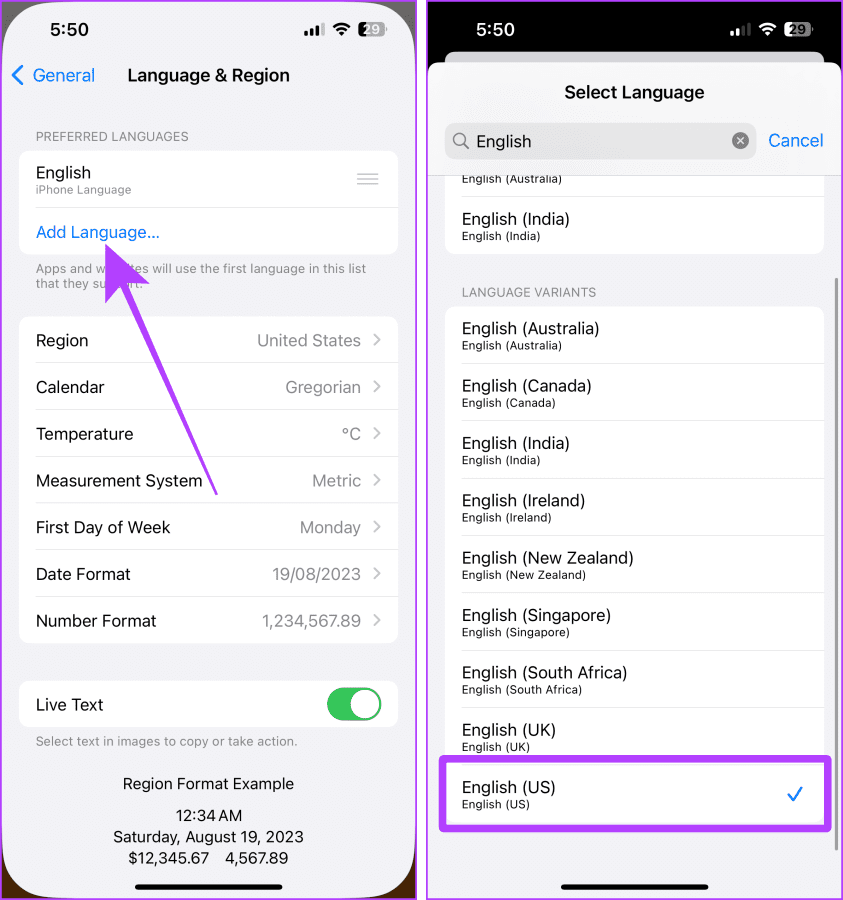
5단계 : 이제 지역을 탭합니다.
6단계 : '미국' 또는 '캐나다'를 검색하고 탭하여 선택합니다.
iPhone을 다시 시작하십시오. 이제 iPhone의 Live Voicemail 기능이 작동합니다.
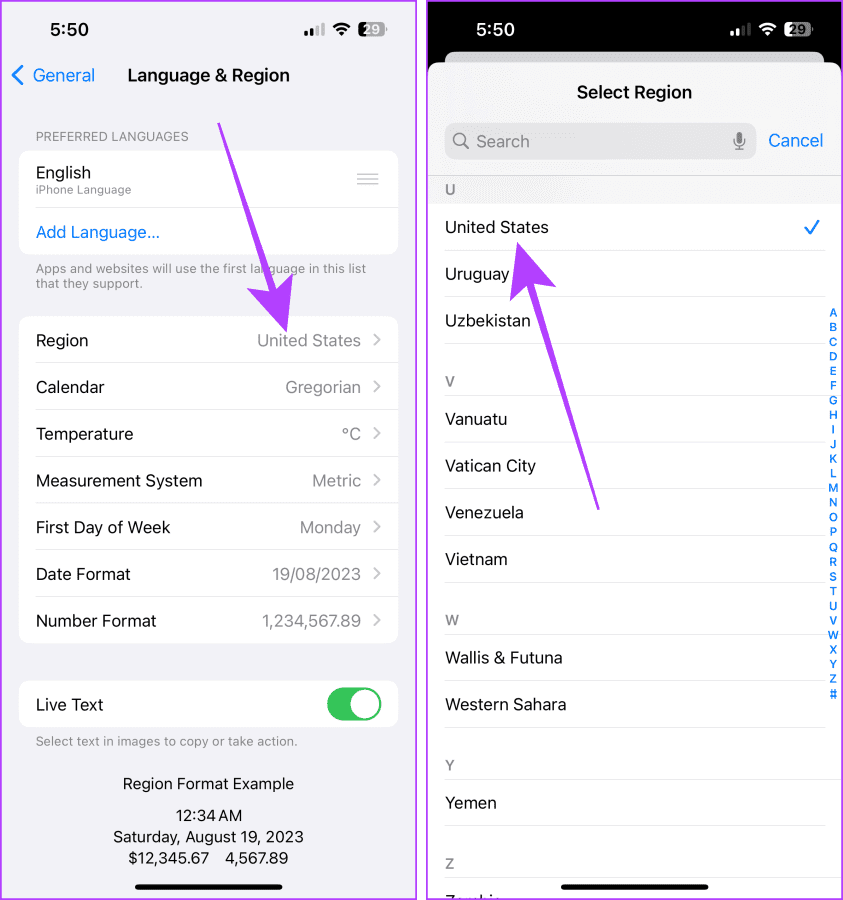
음성 메일은 부재중 전화와 사랑하는 사람이 남긴 중요한 메시지를 확인할 수 있는 훌륭한 커뮤니케이션 도구입니다. 그러나 음성 메일 기능은 착신 전환이 꺼져 있는지 여부, 음성 메일에 남은 공간이 있는지 여부, 지역 등과 같은 많은 사항에 따라 달라집니다. 이 기사가 iPhone에서 음성 메일을 설정하고 듣는 데 도움이 되었기를 바랍니다. .
이 튜토리얼을 통해 Apple 아이패드에서 SIM 카드를 액세스하는 방법을 배워보세요.
이 포스트에서는 애플 아이폰에서 지도 내비게이션 및 GPS 기능이 제대로 작동하지 않는 문제를 해결하는 방법을 다룹니다.
App Store 및 iTunes에서 계정이 비활성화되었을 때 어떻게 해야 할까요? 이 글에서는 5가지 효과적인 해결 방법과 예방 팁을 제공합니다.
iPhone 또는 iPad에서 카메라 앱이 사라졌나요? 누락된 카메라 아이콘을 복구하는 5가지 실용적인 해결 방법을 확인하세요. 스크린 타임 설정, 홈 화면 검색, 폴더 확인 등 다양한 방법을 소개합니다.
비밀번호를 잊어버렸을 때 Notes를 잠금 해제하고 싶으십니까? Mac과 iPhone에서 빠르고 효과적으로 이 작업을 수행하는 방법은 다음과 같습니다.
Mac에서 "iTunes가 서버의 ID를 확인할 수 없습니다" 오류가 발생합니까? 이 글은 문제 해결을 위한 유용한 팁을 제공하여 귀하의 iTunes 사용을 도와줄 것입니다.
iPhone에서 사진처럼 완벽한 인물 사진을 만들기 위해 배경을 흐리게 하는 방법이 궁금하신가요? 다양한 팁과 기법으로 훌륭한 인물 사진을 쉽게 촬영할 수 있습니다.
iOS 날씨 앱은 iOS 16 출시와 함께 대대적인 개편을 거쳤습니다. 배터리 소모 문제의 해결책을 제공합니다.
Apple iPhone 또는 iPad에서 Twitter 계정을 추가 및 삭제하는 방법을 보여주는 자습서입니다.
이 튜토리얼에서는 Apple iPad를 프로젝터에 연결하기 위한 다양한 최상의 옵션을 보여줍니다.







